インターネット活用連載・1〜8インデックス
6月
19日
連載インターネット活用
https://jp.bloguru.com/uchikura/350417/2019-06-17
ドメインって何?
https://jp.bloguru.com/uchikura/350419/2019-06-17
ドメインの種類
https://jp.bloguru.com/uchikura/350425/2019-06-17
.com ドメインの取得
https://jp.bloguru.com/uchikura/350426/2019-06-17
Dreamersi 管理者画面
https://jp.bloguru.com/uchikura/350485/2019-06-18
管理者メール設定
https://jp.bloguru.com/uchikura/350489/2019-06-18
メールアカウント作成
https://jp.bloguru.com/uchikura/350511/2019-06-18
メールプログラムの設定
https://jp.bloguru.com/uchikura/350572/2019-06-19


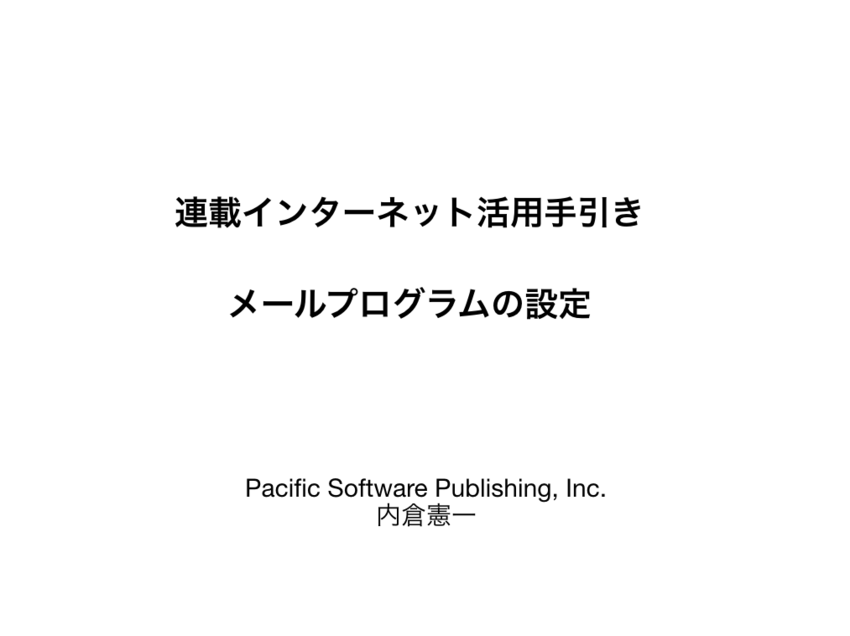
 イエス・ノー(呑んべぇ)
イエス・ノー(呑んべぇ)  Liu
Liu